¿Qué es el control parental en Android, su instalación o apagado?

- 3602
- 530
- Luis Miguel Porras
Cada vez más, puede ver suficientes niños pequeños que tienen mucha confianza en los dispositivos modernos. Estas son principalmente tabletas y teléfonos inteligentes, y en la mayoría de los casos estamos hablando de dispositivos basados en el sistema operativo móvil de Android.
El hecho mismo de que un niño desde una edad temprana sepa cómo usar dispositivos tan complejos debería causar admiración solo. La única pregunta es qué hace en este dispositivo, qué aplicaciones incluyen y cuánto tiempo es durante el día que se sienta frente a la pantalla.
Para proteger al niño, darle acceso al dispositivo, pero al mismo tiempo no permitir la apertura de nada superfluo, se desarrolló el control de los padres. Se realiza de diferentes maneras, pero la tarea es siempre la única.

Android abre muchas oportunidades con respecto al control. Solo necesita aprender a usarlo correctamente, y si es necesario, apague.
Construido en oportunidades
Será interesante para muchos descubrir cómo establecer un control parental confiable en un teléfono en particular bajo el control de Android para limitar el acceso a sus propios hijos a diferentes información y aplicaciones indeseables.
Por desgracia, el sistema operativo en sí no tiene una funcionalidad amplia especial para tales tareas. Aunque todavía se pueden ofrecer algunas opciones. Por ejemplo, en 2018, apareció una aplicación oficial de Google, dirigida precisamente a garantizar el control de los padres completo. Este es un enlace familiar. Le permite crear una cuenta para niños y controlar todas las acciones del niño a través de un teléfono adulto.
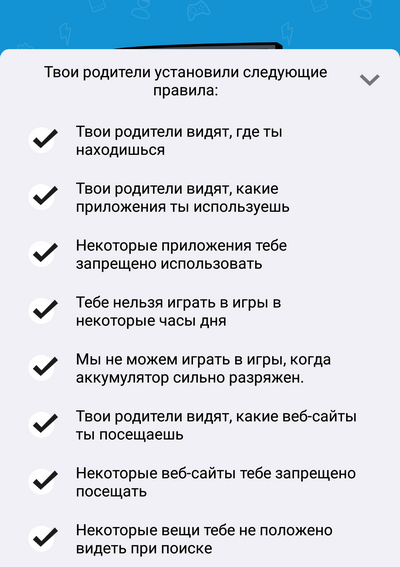
Si hablamos de capacidades construidas, entonces aquí, para configurar un control de los padres efectivo en Android para niños, puede aplicar varias opciones.
Bloqueo en la aplicación
Una forma bastante interesante y útil de habilitar el control de los padres no en todo el teléfono bajo el control del sistema operativo Android, a saber, en una aplicación particular.
Esta función le permite abrir el programa seleccionado para toda la pantalla, y no permite cambiar a otras aplicaciones, vaya al escritorio. Es muy conveniente cuando quiero encender el juego o ver el video, y al mismo tiempo para que el niño no presione accidentalmente nada, no salió, y el padre no tuvo que abrirse cada 2 minutos nuevamente, configurar algo, etc.
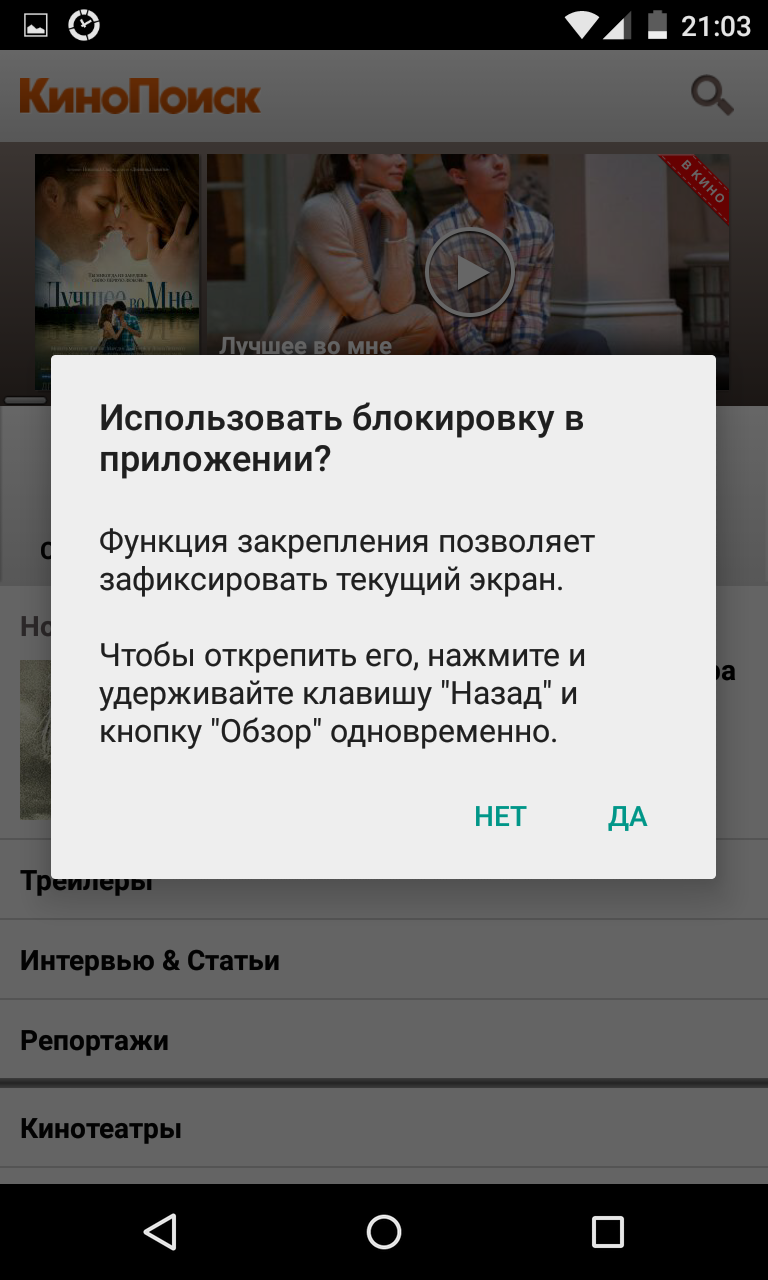
Tal configuración a veces necesaria para muchos controles de los padres en dispositivos que ejecutan Android es la siguiente. Del padre, necesitará:
- configuración abierta";
- Ir a la sección "Seguridad";
- A continuación, haga clic en "Bloquear la aplicación";
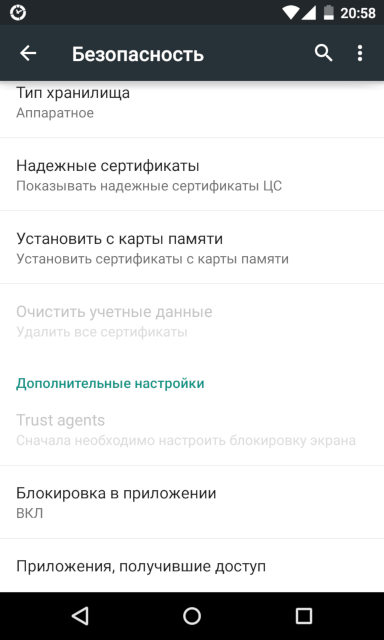
- activar la opción;
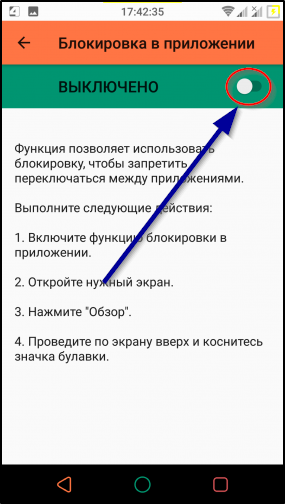
- ejecutar una aplicación particular para el niño;
- Presione la tecla de visualización;
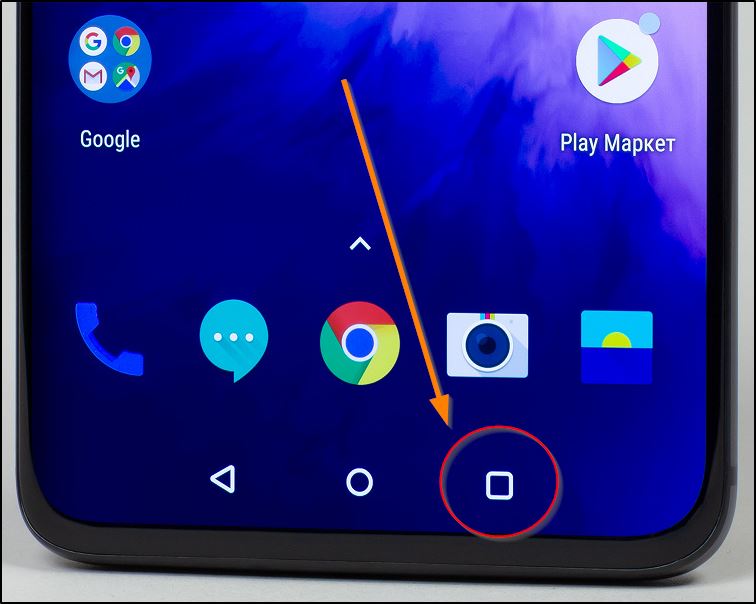
- Tire de la aplicación un poco un poco;
- Haga clic en la imagen con un pin.
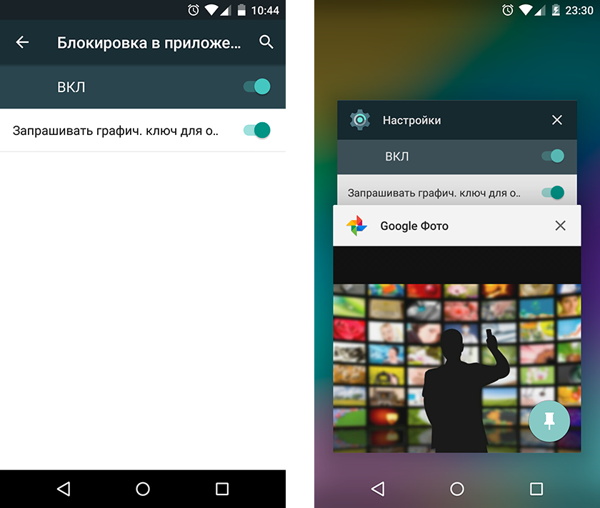
Hasta que decida recoger el dispositivo o cambiar a otro programa, se iniciará la aplicación seleccionada. Para salir de él y apagar la cerradura, debe presionar simultáneamente dos teclas. Este es el botón de revisión y "retroceder", manteniéndolos por un tiempo.
Control en la tienda de aplicaciones
El mercado oficial de todo tipo de juegos y aplicaciones para Android, es decir, Play Market, tiene su propia funcionalidad para garantizar el control de los padres. Su tarea es limitar el acceso a su posible descarga, así como comprar algunos programas, juegos, etc.
Aquí la instrucción se ve aproximadamente como sigue:
- Abra el mercado de aplicaciones.
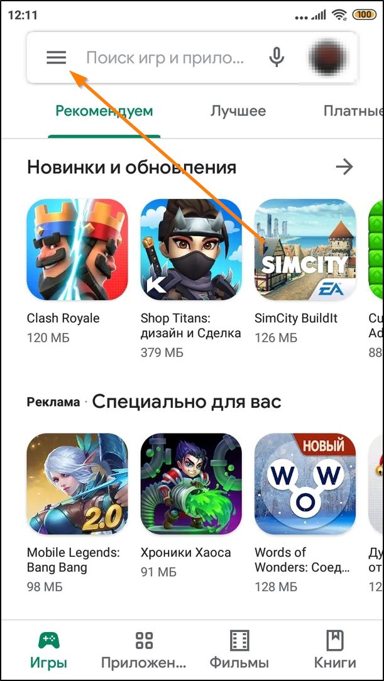
- Presione el botón del menú principal;
- configuración abierta;
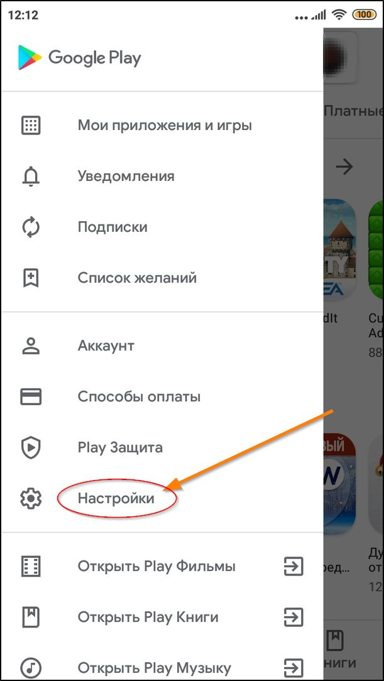
- Vaya a la sección para personalizar el control de los padres;
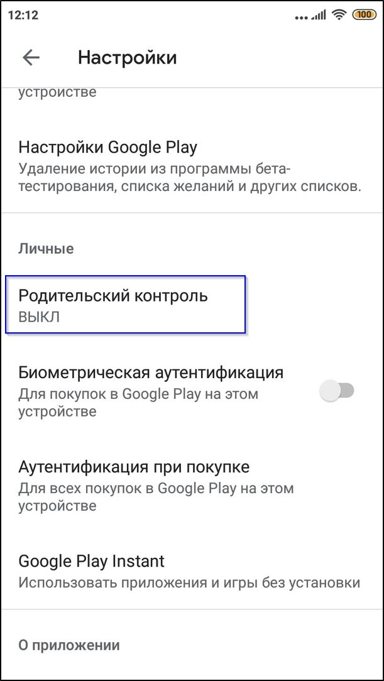
- habilitar la opción;

- Establezca un código PIN confiable que el niño no sabrá;
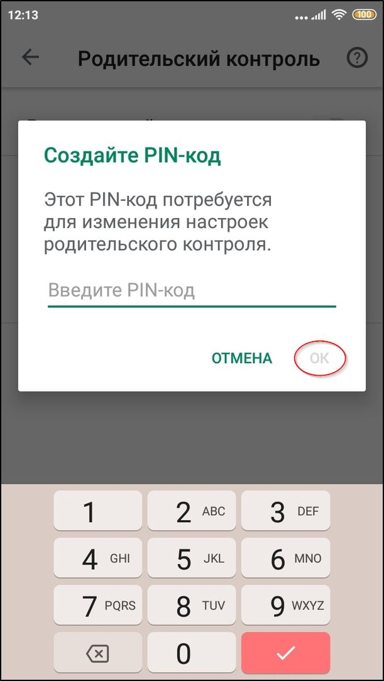
- Seleccione restricciones para un usuario joven para el filtrado, edad;
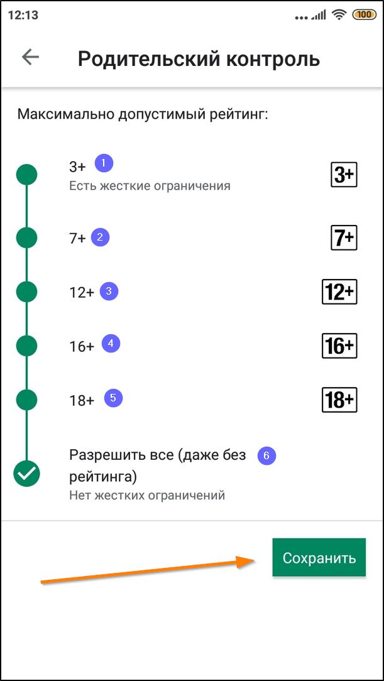
- Activar la autenticación para varias compras.
La última opción es necesaria en los casos en que quiero limitar la oportunidad para que mi propio hijo compre programas, juegos y solicitudes pagos.
Control parental y YouTube
Si configura correctamente este alojamiento de video, puede prohibir que el niño abra videos indeseables que pueden tener contenido obsceno. Por desgracia, ahora se están filmando una gran cantidad de videos, algunos de los cuales no están destinados a los niños.
Para configurar esta aplicación, debe hacer clic en el botón de menú, luego ir a la configuración, desde allí son comunes, y hay un modo seguro allí, encendiéndolo.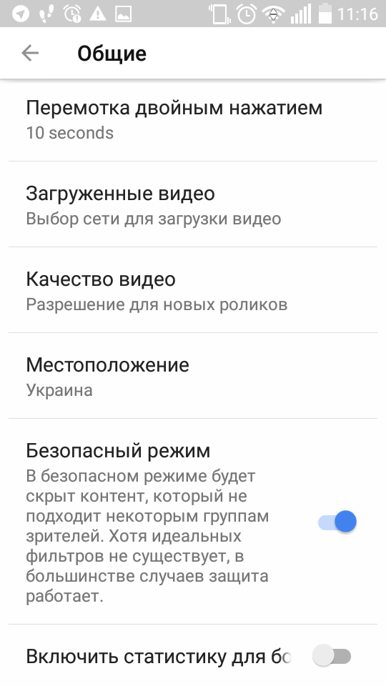
Una herramienta aún más efectiva es la versión oficial de la aplicación de YouTube, diseñada específicamente para niños. Está disponible en la tienda Android.
Creando una nueva cuenta
Otra plataforma móvil de Android móvil, instalada en un teléfono inteligente, le permite crear cuentas adicionales. Para hacer esto, simplemente abra la configuración y luego vaya a la sección con los usuarios de nombre.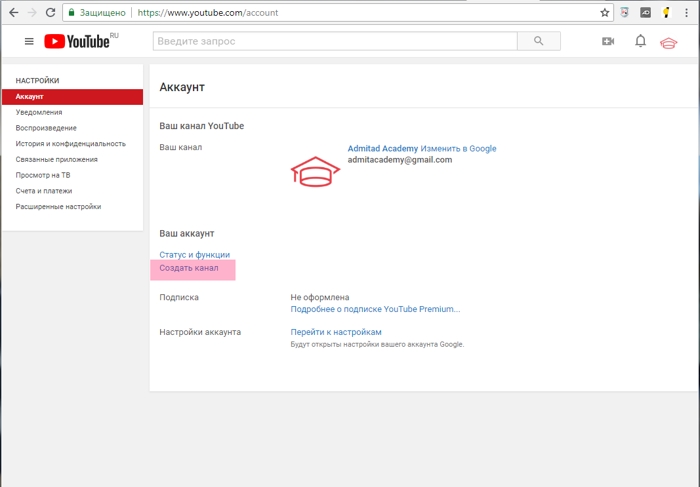
Aunque al crear un nuevo perfil, las restricciones estrictas no funcionarán para su hijo, esta es una funcionalidad útil. Habiendo creado una cuenta para niños, no tendrá que encender y apagar constantemente el control de los padres, así como configurar por separado todo tipo de aplicaciones instaladas, etc. Además, no puede agregar a la cuenta infantil los datos de pago del usuario adulto.
Al mismo tiempo, no se olvide de la restricción del acceso a la cuenta de los padres en sí. Es mejor proteger la transición entre cuentas utilizando una contraseña.
ATENCIÓN. A pesar del uso de varias cuentas de perfil en un dispositivo simultáneamente, al eliminar o instalar software en una de las cuentas, desaparecerán y aparecerán en todas las cuentas.Perfil limitado
Lejos de hace un año, para la plataforma móvil de Android, presentaron una función que le permite crear un perfil con discapacidades con capacidades.
Extraño, pero esta funcionalidad no recibió mucha distribución, como resultado de la cual lo rechazó. Ahora, tal función se puede encontrar ocasionalmente en tabletas, y en los teléfonos inteligentes está completamente ausente por completo.
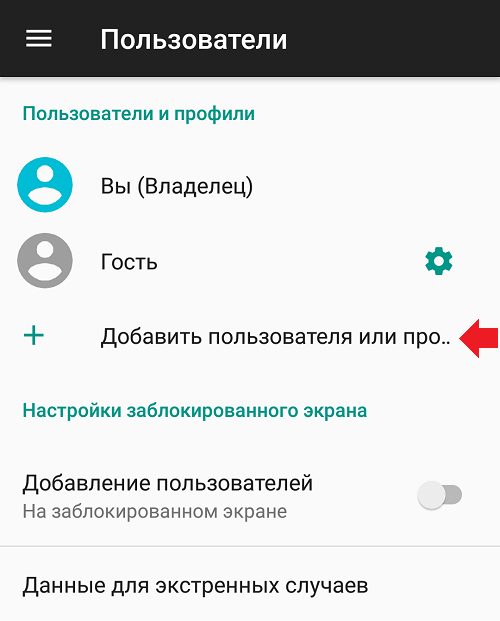
Puede verificar esto abriendo la configuración y yendo a la sección de usuarios. Cuando hace clic en el botón Agregar perfil, debería aparecer una opción llamada perfil con acceso limitado. Si no es así, entonces su dispositivo no admite una funcionalidad similar.
Aplicaciones especiales
O puede usar aplicaciones individuales para crear un control total de los padres en dispositivos Android.
Esta funcionalidad por razones bastante naturales está muy interesada en los padres cuidados. No quieren privar al niño de la oportunidad de usar dispositivos modernos, pero también es imposible abrir y completar el acceso también.
Dado que el control parental estándar construido para el sistema operativo Android aún no es de la mejor manera, y sus capacidades no son suficientes, es necesario instalar herramientas adicionales en el teléfono. Y aquí la pregunta principal no es cómo ponerlos, sino qué elegir exactamente.
Aquí vale la pena destacar un par de aplicaciones realmente buenas.
Niños seguros
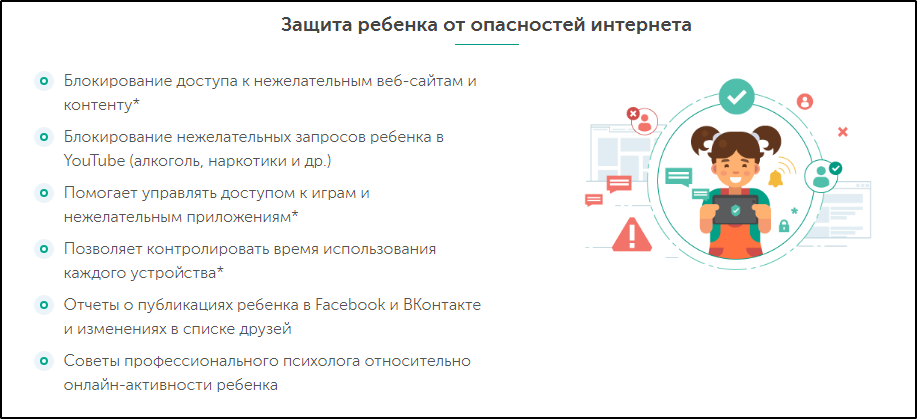
Este es un producto de Kaspersky. Si está interesado en cómo hacer el control de los padres en su teléfono y aprovechar las capacidades de este software en el sistema operativo Android, entonces se debe leer la instrucción posterior.
En general, este es casi el mejor programa que proporciona control de los padres, precisamente para la audiencia rusa. Puede poner una versión gratuita o pagada en su teléfono. Pero ya en un producto gratuito, está disponible una funcionalidad extensa.
Los padres deberán hacer lo siguiente:
Establezca el programa en el dispositivo de su hijo, establezca la edad y el nombre del niño, cree la cuenta de los padres, establezca los permisos necesarios;
Instale la misma aplicación, pero ya está en el padre. O puede monitorear las actividades del niño utilizando el sitio web oficial del desarrollador.
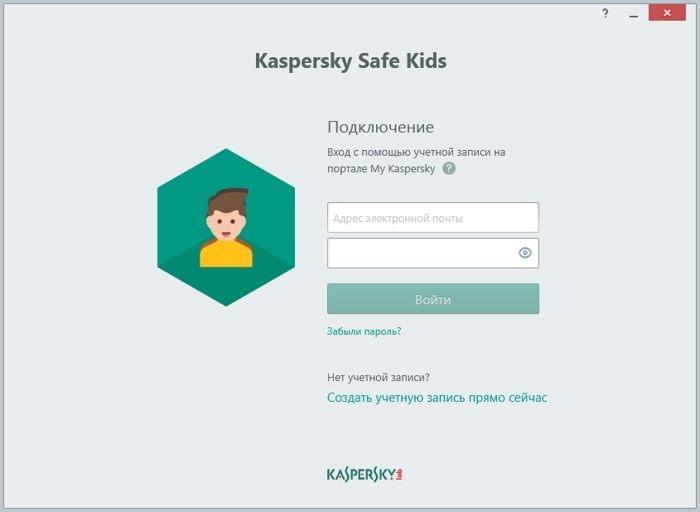
Lo más interesante, a través del sitio o a través de la aplicación oficial instalada previamente en el teléfono parental, puede cambiar la configuración, hacer ajustes a las restricciones actuales que entrarán en vigor instantáneamente en el teléfono inteligente de los niños. La única condición será la presencia de acceso a Internet en el dispositivo de su propio hijo.
Tiempo de pantalla
También un programa bastante popular creado para padres y sus hijos. Tiene una interfaz ruso. En popularidad, Caspersky es algo inferior al producto de la empresa, pero aún tiene su propia audiencia impresionante.
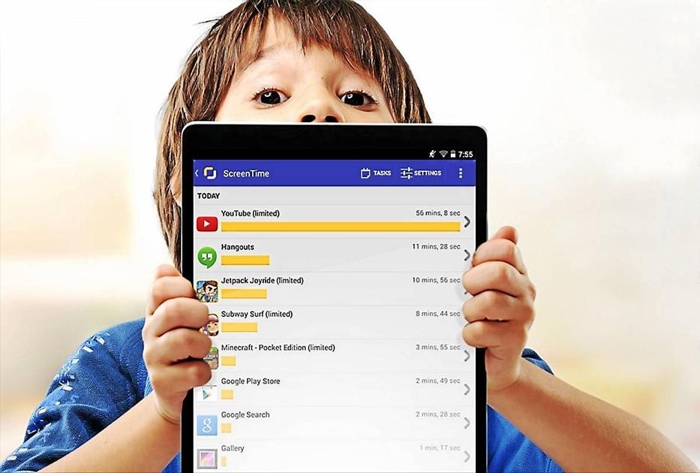
La configuración y la aplicación del programa se ven casi lo mismo que en el primer caso. Solo en el tiempo de pantalla todas las funciones útiles están disponibles de inmediato, pero dentro de los 14 días. Después de eso, la validez de la versión gratuita termina y necesita comprar una aplicación completa. Al final del período de 14 días, solo quedan un par de funciones, cuya esencia es la capacidad de ver la historia de la búsqueda en la red, así como una lista de sitios vistos por parte del niño.
Pero si dentro de los 14 días los padres decidieran que la aplicación es digna y efectiva, no sería superflua gastar algo de dinero y comprar la versión completa.
Cómo deshabilitar el control
Ahora a la pregunta de cómo eliminar el control de los padres de un teléfono inteligente basado en Android, si no es necesario rastrear las acciones.
El procedimiento de cierre depende en gran medida de dónde y cómo estaba habilitado previamente. Por lo tanto, aquí debe considerar varias opciones diferentes a la vez.
Mercado de juego
Primero, sobre cómo deshabilitar el bloqueo, que se activó previamente en el almacén de aplicaciones para dispositivos que ejecutan una plataforma móvil Android.
Se requiere actuar en la siguiente secuencia:
- Abra una tienda de aplicaciones;
- Haga clic en el botón del menú principal en la esquina superior izquierda;
- Haga clic en una sección con configuración;
- Toque la línea de control parental;
- traducir el control deslizante a la posición "apagada";

- Confirme la acción del código PIN que se utiliza para activar la función.
Aquí es aconsejable no olvidar el código PIN que se les ocurre a los padres para restringir el acceso al almacén de aplicaciones.
Pero incluso si por alguna razón se olvidó el código PIN, puede pasar a través de las herramientas estándar todos los datos de la aplicación instalada, y todas las configuraciones simplemente se resucitan.
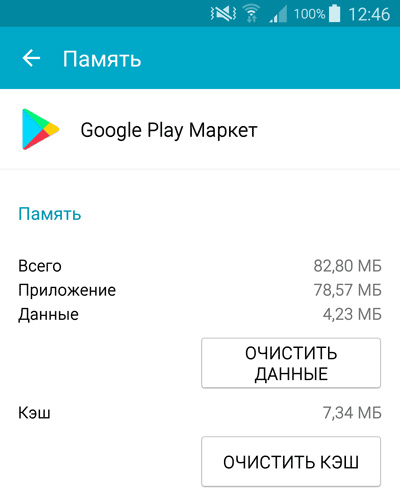
Niños seguros
Un programa complejo, multifuncional y serio que le permite monitorear de forma remota las acciones de los niños a través de un teléfono inteligente de los padres o un sitio web oficial de desarrolladores.
En este caso, con la desconexión de la función de control parental previamente activada en el dispositivo Android, aún tendrá que jugar. Esto se hizo de muchas maneras para que el niño no tenga la oportunidad de desactivar accidentalmente o apagar especialmente esta opción.
Si no sabe exactamente cómo eliminar el control parental previamente establecido, cuando el programa Safe Kids bajo consideración se instala en Android-Telephone, actúe de acuerdo con las instrucciones.
Para empezar, lo que se puede hacer en el teléfono del niño:
- Abra la configuración del sistema y vaya a "datos personales";
- Desde allí hasta la sección "Seguridad";
- luego en la línea "Administradores de dispositivos" en la sección llamada "Administración";
- La lista de dónde se abrirá "Safe Kids" seleccionar y tomar un cheque de ella;
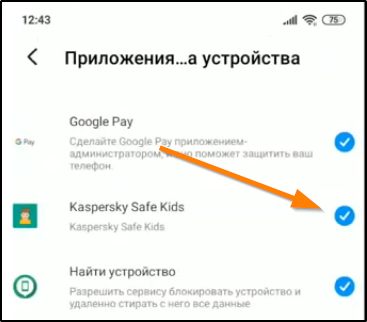
- Espere la aparición de una ventana donde necesita indicar la contraseña de la cuenta;
- Escriba la contraseña e ingrese la cuenta;
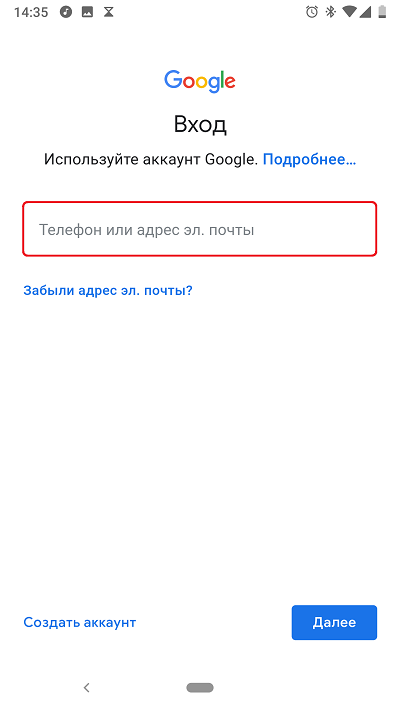
- Cierre la aplicación y regrese a la configuración;
- Presione nuevamente en "Safe Kids" y haga clic en el botón "Desactivar";
- Confirmar el cierre de esta aplicación;
- Regrese a la configuración principal nuevamente, vaya a la sección con aplicaciones instaladas;
- Encuentre la lista de "Safe Kids" y elimínela.
Dado que la aplicación se eliminará del dispositivo, se eliminarán cualquier posibilidad de control.
O puede hacer configuraciones y desactivación en el teléfono de los padres.
En este caso, es necesario:
- Inicie la aplicación e ingrese la cuenta;
- Abra la página principal de la aplicación Safe Kids, pero ya en el teléfono inteligente principal;
- Haga clic en la "revisión";
- Seleccione el perfil necesario de su hijo;
- En el panel en la parte inferior de la pantalla, busque la sección "Usando dispositivos";
- Haga clic en la imagen del engranaje;
- Elija un modelo de un dispositivo infantil controlado y deslice por su nombre;
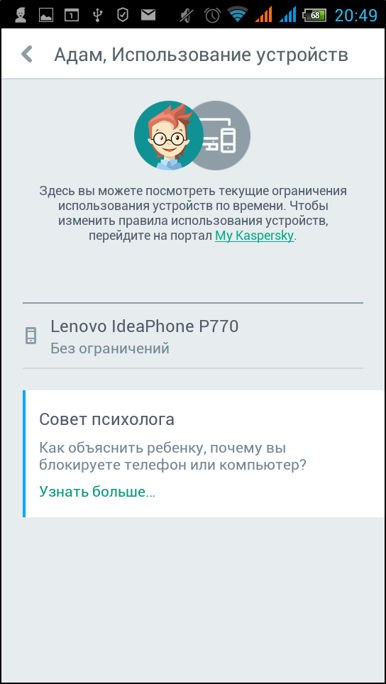
- Se abrirá una nueva ventana, donde puede traducir el control deslizante frente a la inscripción "Monitoreo del dispositivo" a la posición "OKL".
Todo, apagaste el control. Pero, a diferencia del método con la eliminación del programa en el teléfono inteligente infantil, con este método, el control siempre se puede encender rápidamente nuevamente.
Enlace familiar
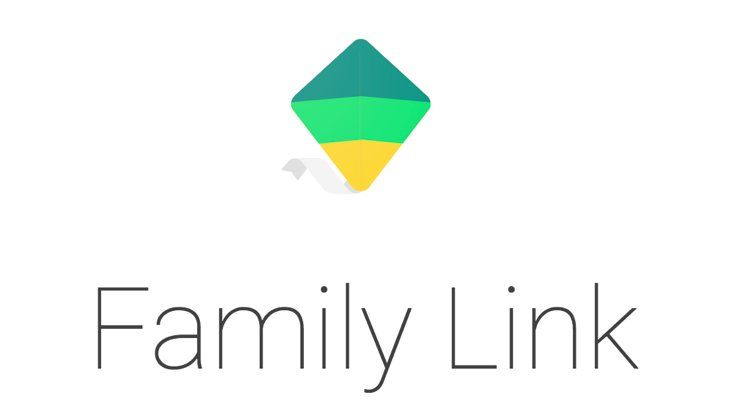
Esta aplicación oficial del desarrollador de Google apareció hace un par de años. De hecho, esta es la primera herramienta estándar completa de Google, que permitió de muchas maneras resolver el problema del control parental que una vez faltaba a.
A diferencia de la aplicación anterior, aquí puede desactivar el control solo usando el teléfono inteligente principal. Para esto, deberá eliminar la cuenta. En consecuencia, primero se crea y se agrega al teléfono de los padres a través de la aplicación de enlace familiar.
La secuencia de procedimientos se verá así si necesita apagar el control de los padres y dejar Android para niños sin él:
- Iniciar una aplicación móvil en su teléfono principal;
- Haga clic en el botón Menú principal en la esquina superior izquierda;
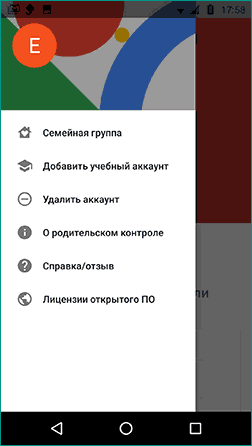
- Abre el grupo familiar;
- Seleccione el perfil deseado del niño si hay varios;
- A continuación, haga clic en 3 puntos en la esquina superior derecha;
- Haga clic en la línea "Información sobre la cuenta";
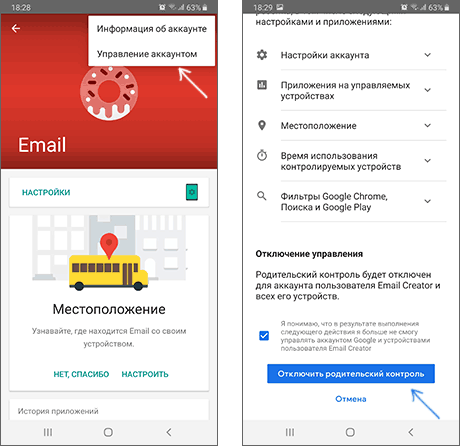
- Dulce la página al artículo "eliminar la cuenta";
- Ponga las 3 marcas de verificación para confirmar el procedimiento;
- Toque el botón "Eliminar".
Después de esto, los cambios en el teléfono de los niños entrarán automáticamente en toda su fuerza y todas las restricciones previamente establecidas por los padres desaparecerán.
Memoria
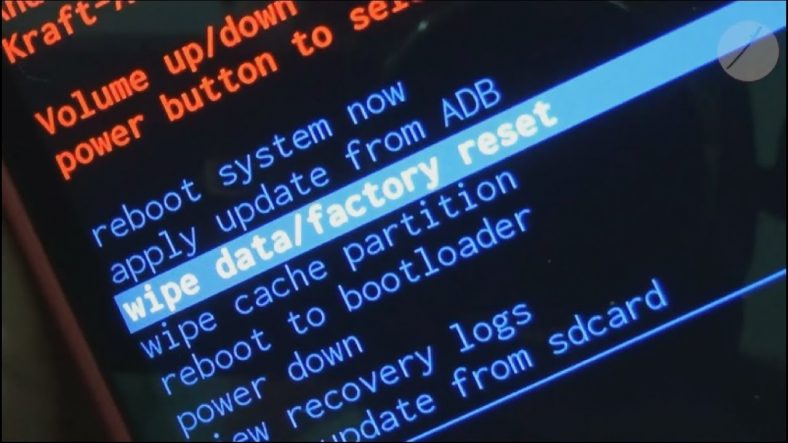
Para perder previamente el control parental en el dispositivo infantil que ejecuta Android, a veces debe ir a medidas extremas.
Esto es especialmente cierto si se compró un dispositivo usado, donde el propietario anterior olvidó deshabilitar todas las configuraciones y funciones. Dado que el nuevo propietario puede no conocer las contraseñas, los codificaciones de pin y los nombres de las cuentas, la forma más fácil será cancelar todas las restricciones y salir de las aplicaciones parentales cumpliendo el reinicio de la memoria.
Puede descargar usando el menú de recuperación. Para hacer esto, inicie el modo correspondiente presionando la combinación de teclas y luego seleccione la opción de reinicio de fábrica.
Después de eso, el dispositivo caerá a la configuración de fábrica. Tendremos que restaurar todas las aplicaciones y actualizaciones. Por lo tanto, este método se usa mejor solo en casos extremos.
La presencia del control de los padres es actualmente extremadamente útil y a veces necesaria. Una gran cantidad de contenido está disponible en Internet, que algunos adultos no deben observar incluso. ¿Qué podemos decir sobre los niños?.
Por lo tanto, esto no es control, sino más bien la oportunidad de proteger al niño de varias lesiones, especialmente. Configurar el acceso solo al contenido de los niños no es difícil, y se puede implementar de diferentes maneras. Pero es deseable hacerlo.
Gracias a todos por su atención! Suscribir, hacer comentarios, hacer preguntas de actualidad!
- « ¿Qué es un archivo de pimienta en Windows y cómo se puede aumentar?
- Inclusión automática de una PC o computadora portátil ¿qué es y cómo se puede configurar? »

